● AJモード(スタンドアローン版)・「トラブルシューティング」
1.想定しているサーバにアップロードしているにもかかわらず、エラーメッセージが表示されます。これでは正規のユーザーも見ることができません。バグっているのではないですか?
特定の条件により、弊社の製品がバグっている可能性がゼロとは言い切れませんが、お客様の設定方法の問題の場合もあります。もう一度やり直してみてください。また、どうしても想定しているURLのはずなのに、お客様が設定されたエラーメッセージ(ステップ2で設定した「Acrobat JavaScriptを有効にしてください。Adobe Reader以外のPDFビューアでは見られません。」という趣旨のメッセージ)が出てしまうという場合には、設定内容を保存して、弊社サポートにお送りください。その際に、PDFファイルのURLを略さずにお知らせください。
2.保存ボタンをそのまま押せてしまうのですが・・・。
AJモードは、保存ボタンを押せなくする保存対策ではありません。保存ボタンでデスクトップなどに保存された場合でも、再度そのPDFファイルを開くことはできなくする機能です。想定しているURLでない場合には、本来のコンテンツを表示させず、エラーメッセージを表示するための機能です。
保存ボタンをクリックされないようにするための機能をお求めの場合には、AJモードではなく、HTMLモードをご利用ください。 3.パスワードのかかったPDFファイルは保存対策できないのですか?
パスワードを入力していただくと保存処理できます。また、製品版では、パスワードが分からない場合でも処理を行うことが可能なオプションも準備しております。
4.あるサイト訪問者が「PDFをブラウザ内に表示」に設定しているにもかかわらず、PDFファイル内がブラウザ内に表示されず、結果的にダウンロードが始まり、「Adobe® Readerの設定を見直してください。」となるそうです。どうすれば直りそうでしょうか?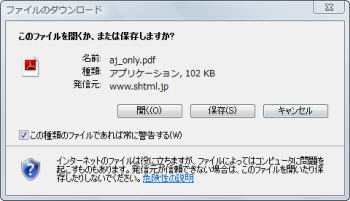 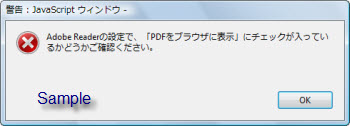
このようになる原因はさまざまなようですが、レジストリの破損などが原因と考えられます。これを解決する方法としては、例えば、Adobe Reader 8以上では、メニューで「ヘルプ」→「Adobe Reader インストールの修復」という項目があり、これを実行していただくと直る場合があります。 また、 ● Web ブラウザで PDF が表示できない場合のトラブルシューティング(Acrobat 7.0/8/3D および Adobe Reader 7.0/8) http://www.adobe.com/jp/support/kb/ts/230/ts_230411_ja-jp.html ● PDF ファイルを表示するための Windows 版 Internet Explorer の設定(Acrobat 5.0/6.0) http://www.adobe.com/jp/support/kb/ts/221/ts_221023_ja-jp.html ● Safari で PDF ファイルを表示するための設定について(Macintosh 版 Acrobat 8/Adobe Reader 8) http://www.adobe.com/jp/support/kb/ts/230/ts_230397_ja-jp.html などを参照してください。 また、稀に、お客様のWEBサーバの設定がおかしい場合や、PHPやPerlプログラムが適切でないために、特定のユーザーに限らず、全てのユーザーで、この現象が発生することがあります。詳細は、「サーバの設定について」をお読みください。 5.古いバージョンのAdobe Readerでアクセスするとページが真っ白に表示されます。どのような理由が考えられますか?
二通り考えられます。
●お客様のPDFの作成方法が適切でない場合。  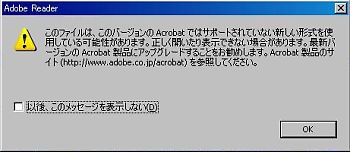
また、バージョン1.6形式の場合、Adobe® Reader 6で表示した場合、「このファイルは、このバージョンのAcrobatではサポートされていない新しい形式を使用している可能性があります。〜」というアラート(右の画像を参照してください。)が表示されることがあります。 同様に、Adobe® Reader 5.0以上で表示されるように、バージョン1.4形式で保存していただいた場合は、下位バージョンのAdobe® Reader 4.0以上での閲覧で支障があり、同バージョンのAdobe® Readerで閲覧した場合には、真っ白のページが表示されます。かといって、Adobe® Readerのバージョン4の利用者は0.5%ほど(約200人に1人)であり、このバージョンでの閲覧を可能にするために、バージョン1.3形式にしてしまえば、セキュリティにも差が出ますし、また表現力にも差があると思われます。お勧めできません ●Adobe Reader 4.x以下でアクセスしている場合。 なお、バージョン1.3形式で保存された場合でも、「PDF No Save」を使うとAdobe® Reader 4.0でアクセスした場合に真っ白のページが表示されるのは、「PDF No Save」の既知の制限事項であり仕様です。こちらのページにもありますように、「PDF No Save」ではAdobe Reader 5.0以上で動作します。4.x以下では動作しません。 なお、HTMLモードと併用されている場合には、HTMLモードでAdobe® Readerのバージョン5以上がインストールされているかをPDFファイルの読み込み前にチェックしますので、空白ページが表示されることはありません。 6.「Web ブラウザ上でのPDF閲覧に Adobe Reader を使用できません。Reader は終了します。ブラウザを終了してからやり直してください。」と表示されます。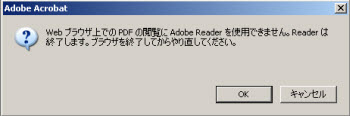 このようなエラーメッセージが表示されている環境では、「PDF No Save」でプロテクトしたPDFファイルであれ、普通のPDFファイルであれ、全て、当該ブラウザ上でのPDF閲覧は不可能になっていることをご確認していただきたいと思います。 このようなエラーメッセージが表示されている環境では、「PDF No Save」でプロテクトしたPDFファイルであれ、普通のPDFファイルであれ、全て、当該ブラウザ上でのPDF閲覧は不可能になっていることをご確認していただきたいと思います。このような「Web ブラウザ上でのPDF閲覧に Adobe Reader を使用できません。Reader は終了します。ブラウザを終了してからやり直してください。」というエラーメッセージが表示される現象が起こる原因についてですが、一例を挙げますと、Adobe Reader 6.x(や7.x)をインストールしている状態で、後からAcrobat 8をインストールされた場合、Firefoxで左上のようなエラーメッセージが表示されることがあります(特に、Firefoxの複数バージョンをフォルダーを分けてインストールしている場合?)。これは、Adobe Reader 6.x用(もしくは7.x用)のdllファイルでAcrobat 8を起動しようとして失敗しているためであると考えられます。 ●解決方法 Adobe Reader 6.x(や7.x)をインストールしている環境に、Acrobat 8.0をインストールしてこのようになってしまった場合は、
7.Adobe Readerのバージョン5でローカルに保存したファイルを開くと、アラートが表示された後、文書が閉じられるのではなく、アラートが表示された後、「Acrobat® JavaScriptを有効にしてください。」と表示されます。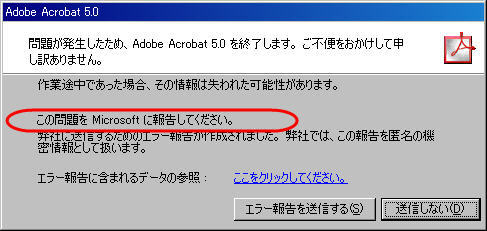 Acrobat® 5及びAcrobat® Reader 5.0(このバージョンでは、「Adobe® Reader」という名称ではなく、「Acrobat® Reader」という名称でした。)のみ、文書を強制的に閉じる処理を行った場合、左のようなエラーが100%表示され、Acrobat®(Acrobat® Reader)が異常終了します。(バージョン6以上では起こりません。) Acrobat® 5及びAcrobat® Reader 5.0(このバージョンでは、「Adobe® Reader」という名称ではなく、「Acrobat® Reader」という名称でした。)のみ、文書を強制的に閉じる処理を行った場合、左のようなエラーが100%表示され、Acrobat®(Acrobat® Reader)が異常終了します。(バージョン6以上では起こりません。)いずれにしても、PDFファイルは表示されないのですが、あまり美しくない表示ですから、「PDF No Save」では、デフォルトでは、Acrobat® Reader 5(もしくはAcrobat 5)の場合は、文書は閉じないで、「Acrobat® JavaScriptを有効にしてください。」のエラーメッセージを表示するようにしています。 もし、何らかの理由で、Acrobat® Reader 5.0の場合でも文書を閉じるようにしたい場合は、チェックボックスを外してもらうだけでOKです。 なお、HTMLモードと併用されている場合には、Acrobat® Readerの設定で「PDFをブラウザに表示」に設定していない場合でも(バージョン5の場合には)ブラウザ内に必ず表示され、ダウンロードはされませんので、何らかの方法で(不正に)保存された場合のみ、文書が閉じられるプログラムが発動されることになりますので、必ずしも、バージョン5を例外処理する必要はないかもしれません。 8.「The Adobe Acrobat/Reader is running cant not be used to view PDF files in a Web Browser. Please exit the Adobe Acrobat/Reader and exit your Web Browser and try again.」と表示されます。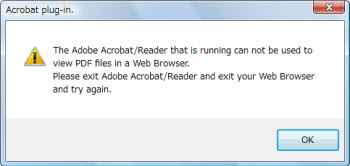 このようなエラーメッセージが表示されている環境では、「PDF No Save」でプロテクトしたPDFファイルであれ、普通のPDFファイルであれ、全て、当該ブラウザ上でのPDF閲覧は不可能になっていることをご確認していただきたいと思います。 このようなエラーメッセージが表示されている環境では、「PDF No Save」でプロテクトしたPDFファイルであれ、普通のPDFファイルであれ、全て、当該ブラウザ上でのPDF閲覧は不可能になっていることをご確認していただきたいと思います。「The Adobe Acrobat/Reader is running cant not be used to view PDF files in a Web Browser. Please exit the Adobe Acrobat/Reader and exit your Web Browser and try again.」というエラーメッセージが表示される現象が起こる原因についてですが、一例を挙げますと、Adobe Reader 8.xをインストールしている状態で、後からAcrobat 9をインストールされた場合、Firefoxで上のようなエラーメッセージが表示されることがあります(特に、Firefoxの複数バージョンをフォルダーを分けてインストールしている場合?)。これは、Adobe Reader 8.x用のdllファイルでAcrobat 9を起動しようとして失敗しているためであると考えられます。 ●解決方法 Adobe Reader 8.xをインストールしている環境に、Acrobat 9.0をインストールしてこのようになってしまった場合は、
9.対策済みPDFファイルをサーバにアップし公開したところ、サイト訪問者から「ウイルス対策ソフトが反応した」と報告がありました。危ないファイルなのでしょうか?
印刷禁止・編集禁止のためのパスワードをかけずに、そのままアップロードされていませんか? 生のままですと、一部のウイルス対策ソフトが誤反応することが分かっています。PDFファイルのソース内の特定のキーワードに反応するためです。PDFファイルを暗号化していれば問題ありません。印刷を許諾する場合でも、必ず権限パスワードをかけるようにしてください。
10..htaccessでの認証を必要とするサイトで、Mac・SafariではPDFファイルを表示できません。読み込み中のマークがぐるぐる回ったままです。
これは、AJモードで作成したPDFファイルに限らず、普通のPDFファイルを直接表示させる場合でも起こる現象であり、Mac版Adobe ReaderもしくはSafariのバグであり、現時のところ回避策は、。
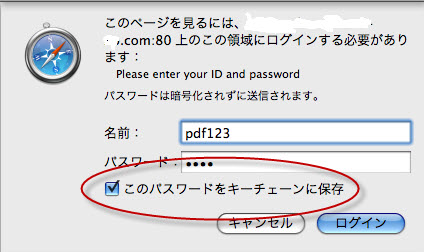 のようなダイアログが表示された時に、「このパスワードをキーチェーンに保存」にチェックを入れてログインボタンをクリックしてください。 同じ問題を扱ったサイトに下記のようなサイトがありますのでご参照ください。 http://farbfinal.wordpress.com/2009/08/16/safari-pdf-display-problem-htaccess-auth/(英語) https://discussionsjapan.apple.com/thread/10087156 これが、PDF No Save・AJモードの問題ではないことを確認していただくためには、試しに、普通のPDFファイルを.htaccessで保護されたディレクトリーにアップロードし、http://サーバ名/PDFのパス/PDFファイルのファイル名.pdfに直接アクセスしてみてください。「このパスワードをキーチェーンに保存」にチェックを入れてからでないとログインできないはずです(もし、「このパスワードをキーチェーンに保存」にチェックしていないのに表示される場合は、Adobe Readerはなく、Mac標準のPreviewでPDFファイルが表示されています。Mac版Adobe Readerをインストールし、PDFをブラウザに表示する設定(デフォルトでそうなっています。)にしてください)。 Mac版Adobe Readerが.htaccessに必要なレスポンスヘッダーを正しく送信できていないことが原因と思われますが、これがMac版Adobe ReaderのバグなのかそれともMac版Safariのバグなのかは分かりません。本現象は、Windows版Safari+Windows版Adobe Readerは起きません。 なお、「このパスワードをキーチェーンに保存」が理由で本当にPDFファイルの表示の可否が決まるかどうかを確かめていただくためには、 1. Safariのキャッシュをクリアします。メニューの「Safari」→「キャッシュを空にする」を選択してください。 2. Safariを終了させます。 3. Finderでアプリケーション→ユーティリティーでキーチェーンアクセスを起動します。該当の、保存されているキーチェーンを削除します。 4.キーチェーンアクセスを終了し、Safariを起動します。該当の.htaccessで保護されたページにアクセスしていただくと、ダイアログが表示されるはずですから、挙動をご確認ください。 11.「この文書は、Acrobatで解読できません。」と表示されます。 256bit暗号化を施している場合、Adobe Reader 9以上でないと表示できません。バージョン8以下のAdobe Readerの場合、未知の暗号化方法について処理する術を持っていません。これは、PDFの規格上の仕様であり、PDF No Saveと関係なく起こる問題です。 256bit暗号化を施している場合、Adobe Reader 9以上でないと表示できません。バージョン8以下のAdobe Readerの場合、未知の暗号化方法について処理する術を持っていません。これは、PDFの規格上の仕様であり、PDF No Saveと関係なく起こる問題です。Adobe Readerのバージョン8やバージョン7を対象に入れたい場合は、256bit暗号化ではなく128bit暗号化を施すようにしてください。 12.「このドキュメントには、フォームフィールドが含まれています。」と表示されます。
該当のPDFファイルが100ページ以上のファイルであり、かつ、AJモードを単独でご利用になれていて、もう一つの保存対策「HTMLモード」を併用されていない場合に、AJモードの設定に特定の機能が含まれている場合に、このような表示がなされる場合があります。
回避方法:PDFのリンクの仕方を少しだけ変えてください。 修正前: <a href="hogehoge.pdf">hogehoge.pdf</a> 修正後: <a href="hogehoge.pdf#messages=0">hogehoge.pdf</a> 「#messages=0」を付けてください。「messages」と複数形になっていることに注意して下さい。 13.元もとのPDFのバージョンは1.4だったのに、加工後のPDFファイルのバージョンは1.5や1.7になっています。
「保存対策機能の強化」は、Adobe Reader 6以上向けの機能であるため、PDFのバージョンは強制的に1.5以上になります。また、セキュリティの設定で256bit暗号化を選んでいる場合は、Adobe Reader 9以上向けの機能のため、PDFのバージョンは強制的に1.7となります。
14.元もとのPDFファイルはWEB最適化されていたのに、加工後のPDFファイルはWEB最適化されていません。
申し訳ありませんが、現在のところ仕様です。問題の回避策など詳細は、こちらを参照してください。
15.2ページ目以降のサムネイルが真っ白になります。
「保存対策強化」の機能を使用している場合、サムネイルが真っ白に表示されたりるする現象が発生する場合があります。この問題は既知の問題です。回避策として、次のようにしていただくことをご検討ください。
|